Siri je užitečný nástroj pro navigaci ve vašem iPhonu, iPadu nebo Macu. Můžete jej používat v několika jazycích a v mnoha případech máte několik možností pro přepínání hlasu.
Související čtení:
- Jak změnit jazyk Siri na iPhone, iPad a Mac
- iOS 16: Jak vynutit restart pomocí Siri
- Co mohu dělat, když Siri nefunguje? Odstraňování problémů se Siri
- Jak změnit jazyk překladu Safari na iPhone
- Jak automaticky odesílat zprávy v iOS 16
Pokud chcete změnit hlas Siri, jste na správném místě. Tento článek vám ukáže, jak změnit hlas Siri na iPhone, iPad a Mac.
Mají všechny jazyky různé hlasy pro Siri?
Způsob použití Siri se bude lišit v závislosti na zvoleném jazyce; někteří mají více hlasů pro Siri než jiní.
Například americká angličtina má pět různých hlasů. Na druhou stranu má finština pouze dva.
Při změně hlasu Siri si také musíte pamatovat, že ne každý jazyk je podporován. Mezi příklady jazyků, které na Siri zcela chybí, patří islandština, indonéština a polština.
Jak změnit hlas Siri na iPhone
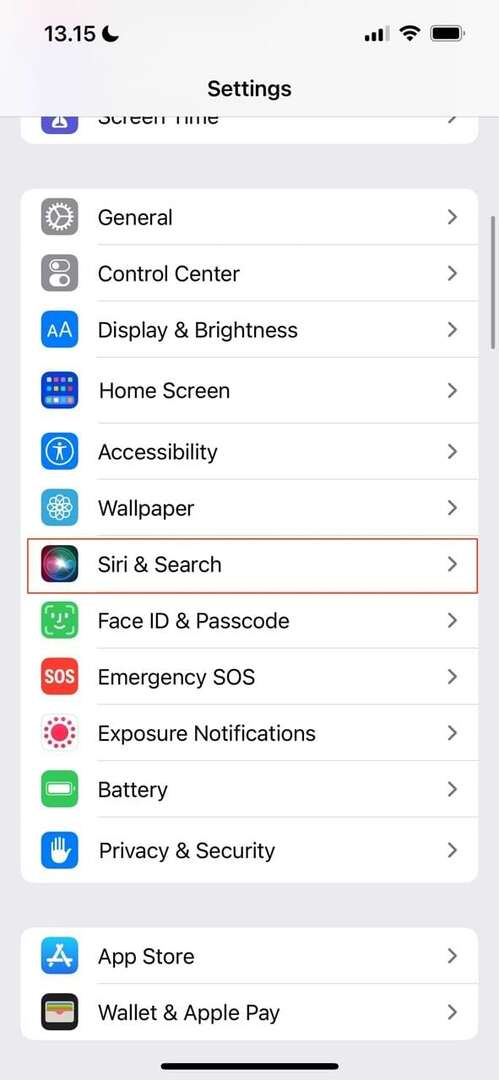

Nyní, když víte trochu více o svých možnostech při změně hlasu Siri, přejděme k praktickým aspektům. Pokračujte ve čtení a zjistěte, jak změnit hlas Siri na vašem iPhone.
- Otevřete aplikaci Nastavení. Poté přejděte dolů na Siri a vyhledávání. Případně začněte hledat Siri ve vyhledávací liště nahoře.
- Po kliknutí na Siri & Search přejděte na Hlas Siri tab.
Počet dostupných hlasů bude záviset na vámi zvoleném jazyce. Když klepnete na jeden z nich, uslyšíte náhled. Jakmile najdete hlas, se kterým jste spokojeni, můžete kliknout na ikonu zpět nebo zavřít aplikaci; vaše změny se již projevily.
Jak změnit hlas Siri na Macu
Chcete-li změnit jazyk Siri na vašem Macu, proces je trochu jiný. Chcete-li dosáhnout požadovaného výsledku, postupujte podle pokynů uvedených níže.
1. Klikněte na logo Apple v pravém horním rohu a vyberte Systémové preference. Případně, pokud je tato konkrétní aplikace ve vašem doku, můžete na ni kliknout odtud.
2. Jakmile jste v předvolbách systému Mac, klikněte na Siri ikona. Je blízko horní části obrazovky.

3. Vedle Hlas Siri, zobrazí se vám seznam možností v tomto ohledu. Pokud si chcete poslechnout ukázku, dvakrát klikněte na kteroukoli z nich.

U některých jazyků můžete také změnit hlasovou rozmanitost.

Jak změnit hlas Siri na iPadu

Změna hlasu Siri na vašem iPadu je velmi podobná změně na vašem iPhone. Níže uvedené kroky vám pomohou vybrat nový hlas.
1. V aplikaci Nastavení přejděte na Siri a vyhledávání tab. Poté vyberte Hlas Siri.
2. Vyberte hlas, na který chcete Siri změnit. Stejně jako na vašem iPhonu můžete po kliknutí na kteroukoli z nich slyšet náhled.
Jedna věc, která stojí za zmínku pro vaše zařízení: Pokud váš vybraný hlas pro Siri nebyl stažen, budete to muset udělat před jeho použitím. To je však jednoduché; automaticky se stáhne, jakmile vyberete novou možnost.
Změna hlasu Siri je jednoduchá
Nezáleží na tom, na kterém zařízení změníte hlas Siri; proces je velmi jednoduchý. Pokud si nejste jisti, co je nejlepší vybrat, můžete si poslechnout náhled, což vám umožní určit, co vám bude nejvíce vyhovovat.
Jakmile změníte hlas Siri, můžete se kdykoli přepnout zpět na původní, pokud se později rozhodnete, že se vám to nelíbí. Navíc jej můžete měnit tak často, jak chcete.

Danny je spisovatel na volné noze, který používá produkty Apple již více než deset let. Psal pro některé z největších technologických publikací na webu a předtím pracoval jako interní spisovatel, než si vytvořil vlastní cestu. Danny vyrostl ve Velké Británii, ale nyní píše o technice ze své skandinávské základny.